スマートフォンのリモート アプリを使用すると、Cello TV のリモコンが突然故障したときに便利な代替手段となります。ただし、Cello TV にはさまざまなモデルがあるため、どのリモート アプリを選択すればよいか迷うかもしれません。この包括的なガイドでは、互換性のあるリモート アプリケーションをインストールして使用し、Cello TV を効果的に管理する方法を説明します。
Google TV アプリで Cello Android または Google TV を操作する
開始するには、スマートフォンと Cello TV の両方が同じ WiFi ネットワークに接続されていることを確認してください。次の手順に従います。
- お使いのデバイスでGoogle TVアプリを開きます。まだダウンロードしていない場合は、Google Play ストアまたはApple App Storeで見つけることができます。
- 利用可能なデバイスのリストがアプリ インターフェースに表示されます。
- オプションからCello Google TV を選択し、テレビに表示されるペアリング コードを入力します。
- コードを入力したら、「ペアリング」をタップして接続を確立します。
- Google TV アプリは仮想リモコンとして機能するようになります。
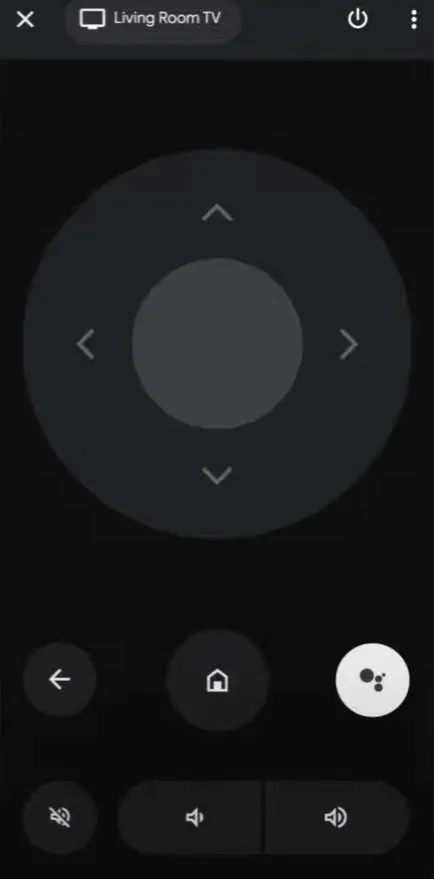
アプリのペアリングが正常に完了すると、リモート ボタンを使用して Cello TV を簡単に操作できるようになります。
Cello Roku TV コントロール用の Roku アプリの使用
Roku アプリは、Cello Roku TV を管理するための優れたソリューションを提供します。設定方法は次のとおりです。
- Android の場合はPlay ストア、iOS の場合はApp StoreからRoku アプリをダウンロードします。
- スマートフォンをRoku TVと同じWiFiに接続します。
- Rokuアプリを起動し、メールアドレスとパスワードを使用してサインインします。または、「ゲストとして続行」を選択して、ログインせずにすばやくアクセスすることもできます。
- アプリのホーム画面で、右下にある「デバイス」をタップします。
- [今すぐ接続]を選択し、ローカル デバイスを制御する許可を求めるプロンプトを承認します。
- 次の画面に Cello Roku TV が表示されます。
- テレビを選択すると、その名前の横に接続の表示が表示されます。
- テレビ名の下のリモートアイコンをタップして、リモート インターフェイスにアクセスします。
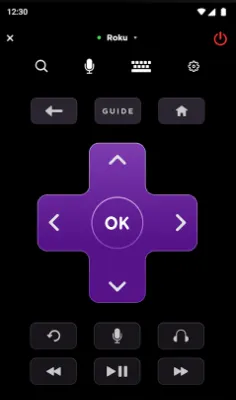
Roku アプリを使用して、音量レベルの調整、チャンネルの切り替え、入力の変更を効果的に実行できるようになりました。
LG ThinQ アプリで Cello webOS TV を制御する
webOS で動作する Cello TV の場合、LG ThinQ アプリケーションが最適な選択肢です。次の手順に従います。
- Play ストアまたはApple App StoreからLG ThinQアプリをダウンロードします。
- スマートフォンと Cello TV の両方が同じ WiFi ネットワークに接続されていることを確認してください。
- ThinQ アプリを起動し、メールアドレスとパスワードでサインインします。新規ユーザーの場合は、「登録」を選択してアカウントを作成します。
- ホーム画面で「製品の追加」をタップし、「手動で選択」を選択します。
- TVオプションを選択し、デバイス リストからCello webOS TV を選択します。
- Cello TV にパスキーが表示されます。このパスキーをアプリに入力し、「OK」を押します。
- アプリ内のすべての許可プロンプトに同意し、[リモート コントロール]タブに移動します。
- リモート インターフェイスが開くと、スマートフォンを使用して Cello webOS TV を自信を持って制御できます。
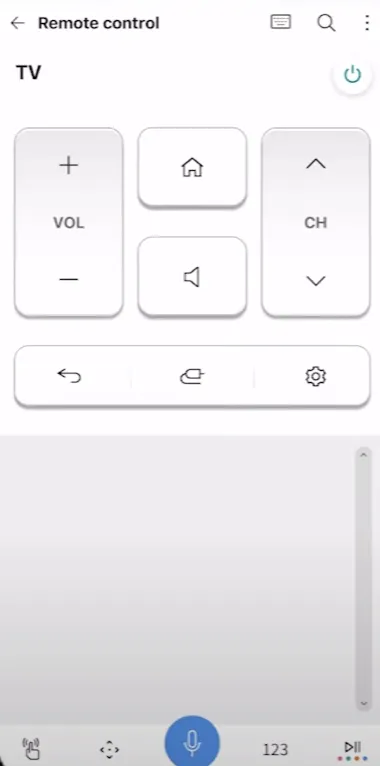
非スマート Cello TV 用の IR リモート アプリの使用
スマートではない Cello TV を操作している場合、上記のアプリケーションでは不十分です。代わりに、この目的のために特別に設計された IR リモート アプリの使用を検討してください。これらのアプリは赤外線信号を使用するため、IR ブラスターを搭載した Android デバイスが必要です。推奨される IR リモート アプリをいくつか紹介します。
| IRリモートアプリ | ダウンロードリンク |
|---|---|
| Cello TV 用リモコン | Playストアからダウンロード |
| チェロテレビリモコン | Playストアからダウンロード |
| ユニバーサルテレビリモコン | Playストアからダウンロード |
これらのアプリのいずれかをインストールしたら、起動して電源ボタンを押します。コマンドが認識されると、Cello TV の電源がオフになります。電源ボタンをもう一度押すと、TV が再起動して制御できるようになります。
コメントを残す